
QL-1115NWBでクリックポストの送り状を印刷しよう
ネットショップを運営していて、発送にクリックポストを利用される方も多いのではないでしょうか?
クリックポストのサイトで発送先情報を入力して生成されたラベルの印刷どうしてますか?
PDFでダウンロードできるラベルはA4サイズで4枚分。それを家庭用のインクジェットプリンターで印刷して、ハサミで切って、セロハンテープや糊で貼りつけて発送としている方が多いのではないでしょうか。
ラベルをA4普通紙に印刷する方法の不満点
① ラベルはA4サイズで4枚分なので、4つ発送する場合はいいのですが、1個だけ発送だと 3/4 分の紙は無駄になってしまう。。
② ハサミで切って、セロハンテープや糊で貼りつけないといけないのが手間
②の課題を解決するために、4枚分のスリットが入った専用用紙なんてのも販売されているようですね。
その場合でも①の効率よく用紙を使いたいという問題は残りますよね。。
今回はQL-1115NWBを使って①②を解決しようぜ!というお話です。
102mm幅のロール(DT-243)を使って、シールですぐ貼れるのは当然!
必要な枚数だけ無駄なく印刷ってのも解決するよ。
※ Windows PCでのお話になります。
クリックポストの送り状ラベルをQL-1115NWBで印刷する手順
① クリックポストのサイトで生成された送り状PDFファイルの1ページを4分割した1ページ1ラベルのPDFファイルを生成する
② 102mm幅ロール(DT-243)にピッタリ印刷できるよう調整して印刷
順番に詳細見ていきましょう。
1 PDFファイル4分割の仕方
クリックポストのサイトで生成されたPDFファイルをダウンロードして、Adobe Acrobat Reader DCで開きます。この例では1枚だけラベル作ったパターンですね。
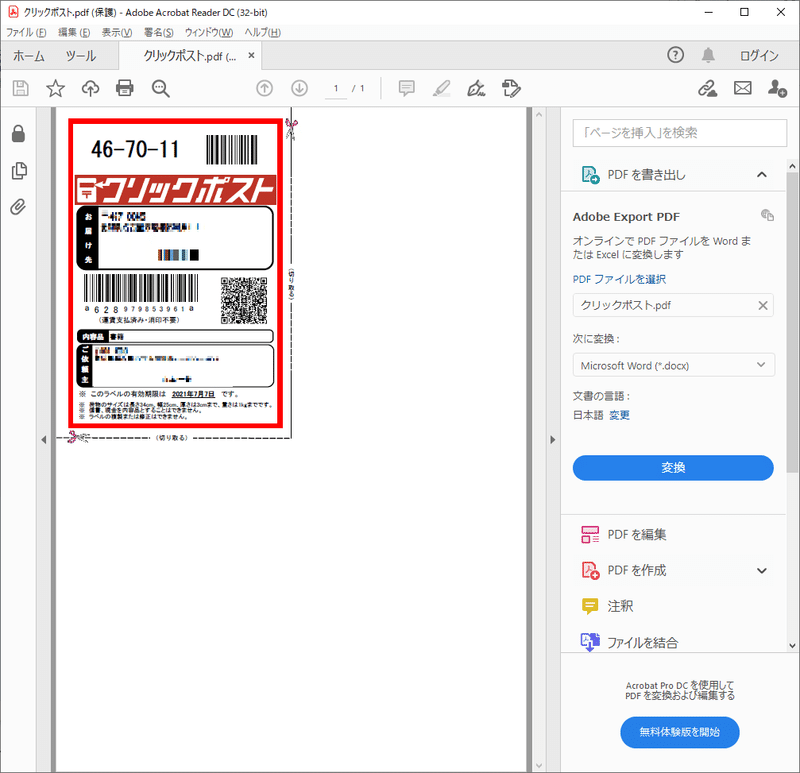
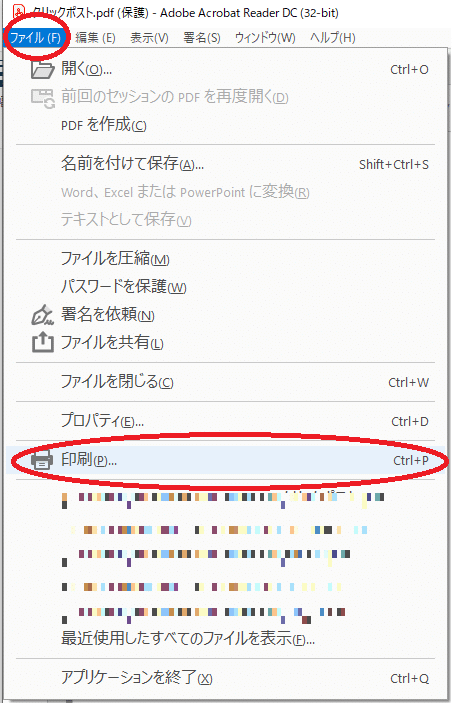
【ファイル】タブ、【印刷】の順に選択します。
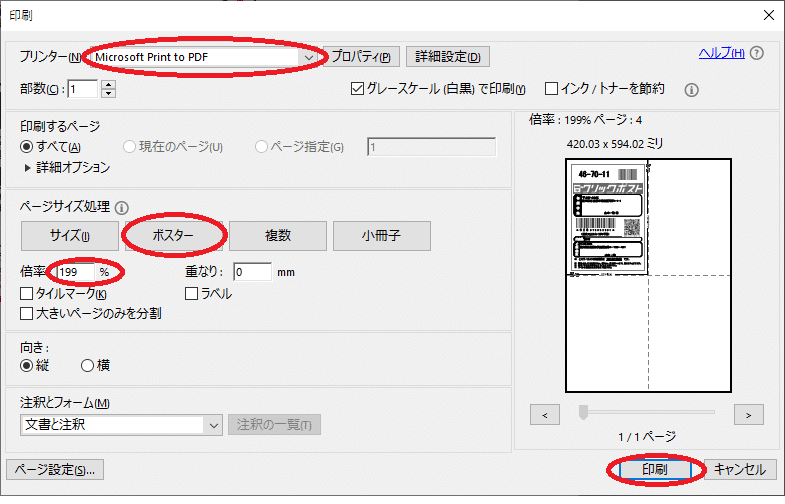
プリンターで Microsoft Print to PDF を選択し、ページサイズ処理のところで ポスター をクリック、その下の 倍率 を 199% にして、印刷 実行します。
処理が終わると 印刷結果を名前を付けて保存 となるので、適当な名前をつけて保存しましょう。この保存するファイルが元の送り状PDFの1ページを4分割したファイルになります。
2 QL-1115NWB 102mm幅ロールぴったりサイズでクリックポストの送り状印刷方法
先ほど4分割保存した送り状のPDFファイルをAdobe Acrobat Reader DCで開き、ファイル→印刷までは同じです。
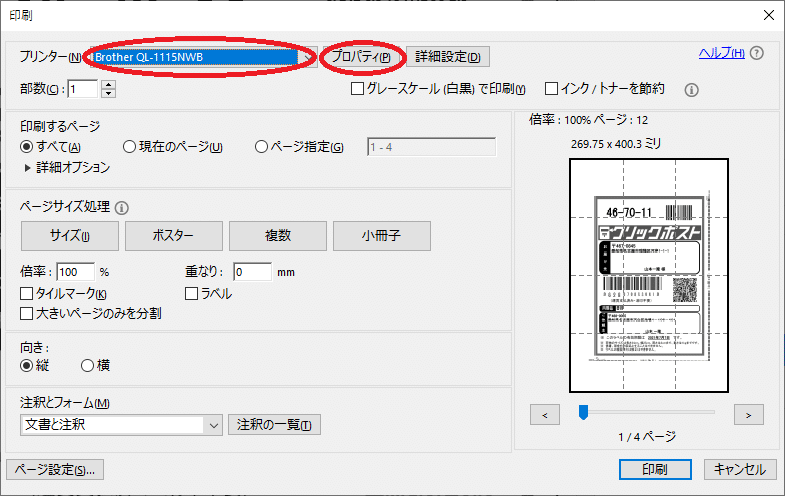
プリンターで Brother QL-1115NWB を選択し、プロパティ をクリック
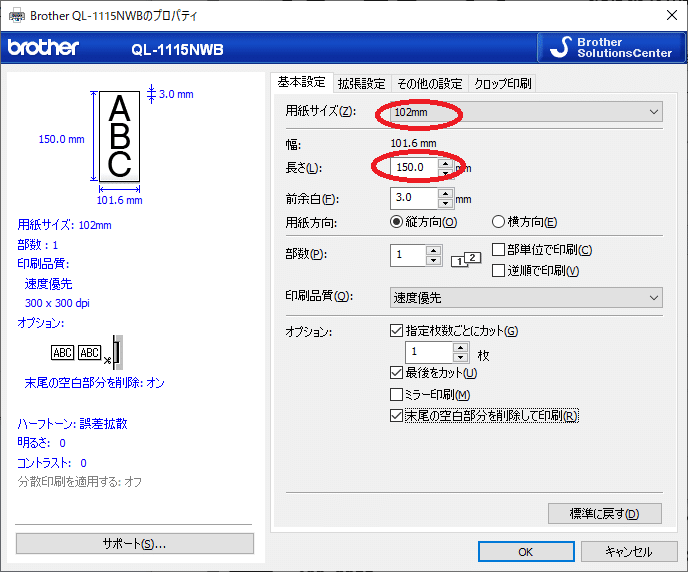
用紙サイズを 102mm とし、長さを 150 mmにして、OK
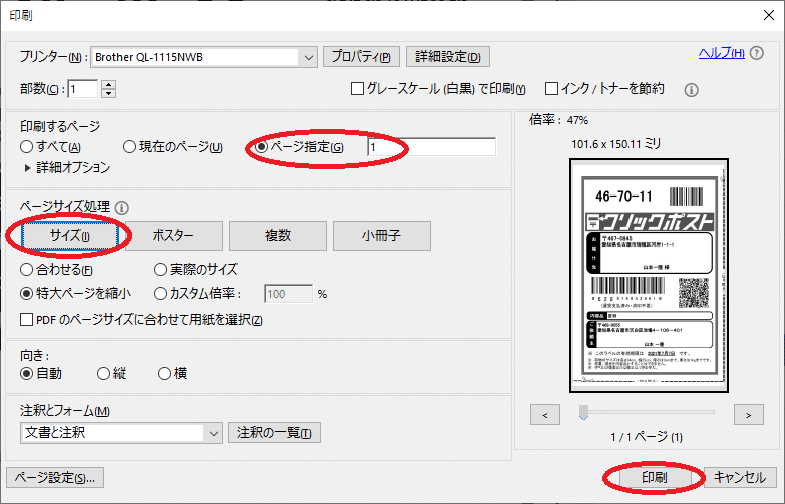
印刷するページ で印刷する ページ指定
ページサイズ処理 は サイズ をクリックして、合わせる または 特大ページを縮小 ここはどっちでもよし。
そして、印刷 !
4分割したファイルに複数枚の送り状が含まれていれば、ページ指定で一括印刷もできます。シールになってますからセロハンテープや糊なんかなくても、すぐ貼れるよ!
皆さまの発送業務の効率化に繋がれば嬉しいです!
追記 DT-241(102mm x 152mm)ロールで印刷
102mm幅ロール無定長のロール(DT-243)の例をあげていましたが、あらかじめサイズが決まっているプレカットロール DT-241(102mm x 152mm)でクリックポストラベルを印刷する場合の印刷設定にも触れておきます。
プリンターで Brother QL-1115NWB を選択し、プロパティ をクリック
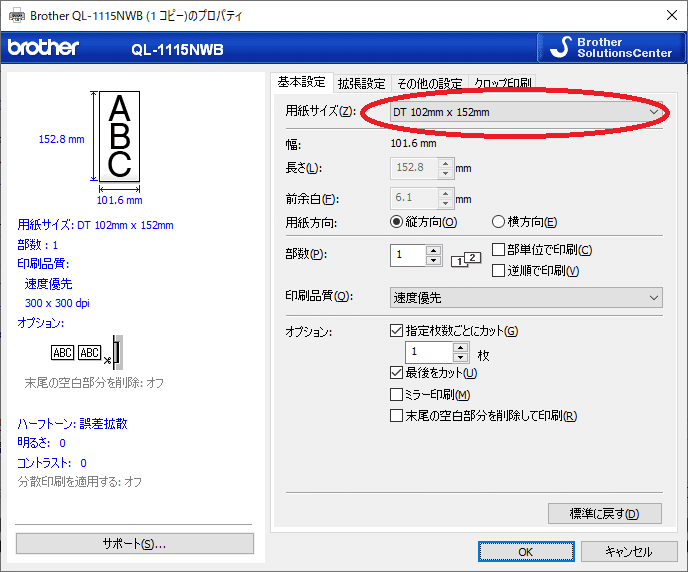
用紙サイズを DT 102mm x 152mm として、OK
あとは同じように印刷すればOKです。
プレカットラベルの場合は、予めその形状で剥離紙からはがせる状態になっています。これを活かして、オプションの 指定枚数ごとにカット を調整すれば、たくさんまとめて印刷して最後にロールから切り落とすなんてことも可能です。
たくさん印刷すると1枚1枚切り落とされてバラバラになると作業効率が悪いんだよなーという方におススメです。
追記 QL-1115NWBでDKロールを使用する場合
QL-1115NWBで使用できる消耗品ロールはDTシリーズとDKシリーズがあります。DTシリーズはロールホルダーが分離されています。


一方、DKシリーズはロールとホルダーが予め一体化されています。

QL-1115NWBでDKシリーズを使用する時、1点作業する必要があります。
QL-1115NWB本体内部のこのパーツをドライバーを使って、外してからDKロールをセットする必要があります。


逆にDTシリーズを使う場合はこのパーツを付けないといけません。
両シリーズに対応するためとはいえ、ちょっと面倒くさいですね。。
この記事が気に入ったらサポートをしてみませんか?
